

|
网络软件一般是指系统的网络操作系统、网络通信协议和应用级的提供网络服务功能的专用软件。网络软件包括通信支撑平台软件、网络服务支撑平台软件、网络应用支撑平台软件、网络应用系统、网络管理系统以及用于特殊网络站点的软件等。从网络体系结构模型不难看出,通信软件和各层网络协议软件是这些网络软件的基础和主体。
导读:
本教程讲解了谷歌浏览器清除缓存的具体操作方法,想要学习谷歌浏览器清除缓存的朋友们可以跟着小编一起去看一看下文,希望能够帮助到大家。
本教程讲解了谷歌浏览器清除缓存的具体操作方法,想要学习谷歌浏览器清除缓存的朋友们可以跟着小编一起去看一看下文,希望能够帮助到大家。 谷歌浏览器清除缓存的具体操作方法 打开谷歌浏览器,如下图所示,选择右上角的自定义及控制Google chrome进去 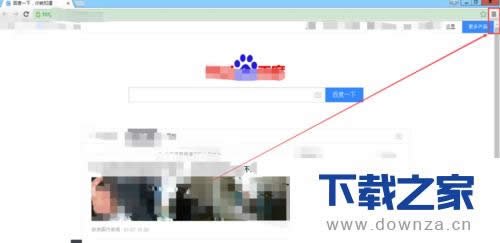 弹出菜单中选择,设置进去 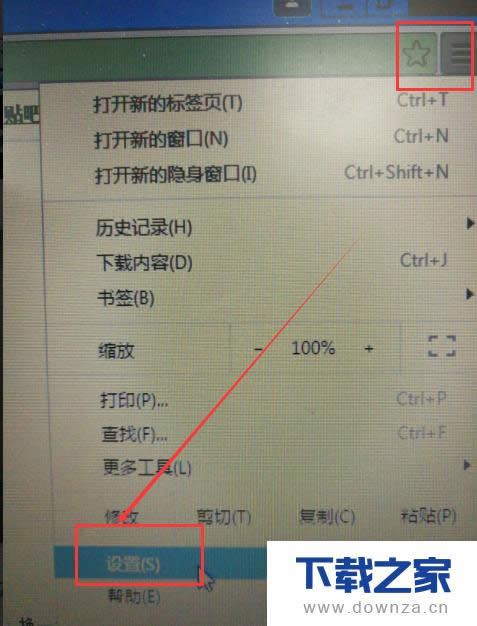 弹出设置界面,如下图所示,选择切换到历史记录 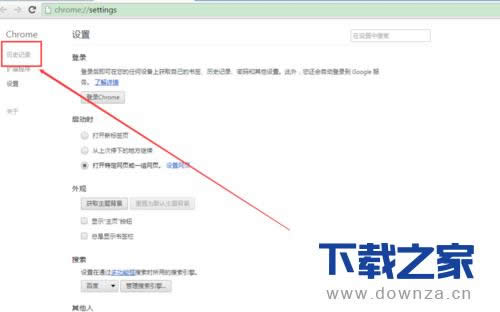 切换到历史记录的时候,点击清除浏览数据 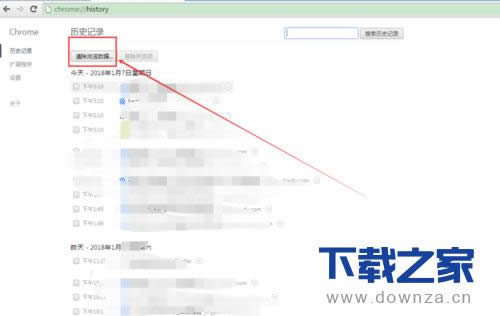 弹出清除浏览数据界面,可以选择清除指定时间段内的数据,小编这里选择清除全部 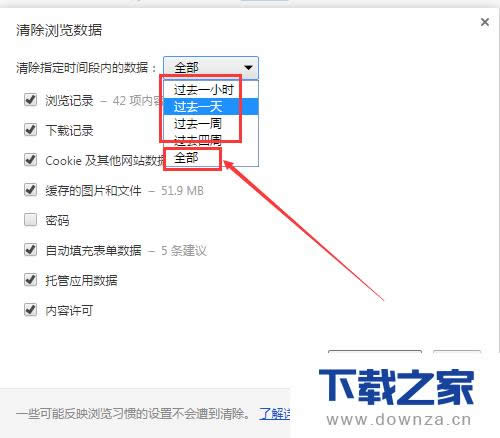 选择好后弹出如下界面,点击清除浏览数据。 等待清除完成即可 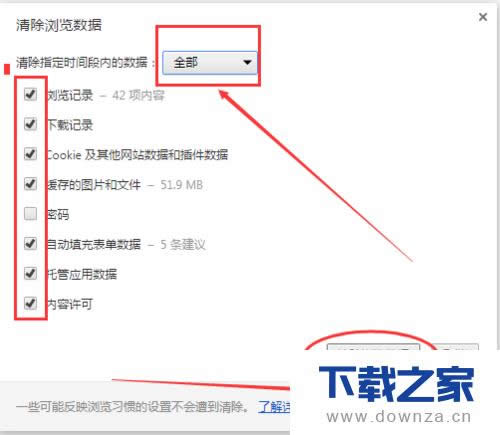 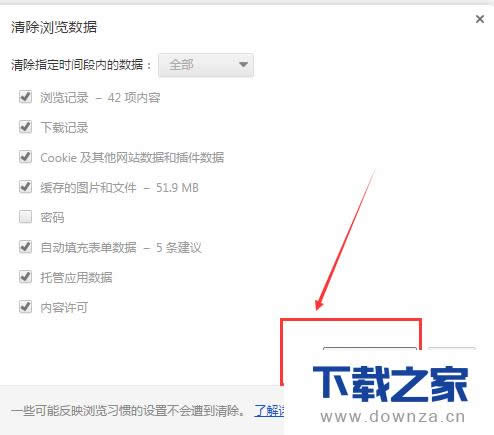 【下载之家 教程整理】 上面就是为各位亲们带来的谷歌浏览器清除缓存的教程,一起去了解了解吧。 延伸阅读:在谷歌浏览器中进行查看占用内存情况的具体方法 大家对这个谷歌浏览器软件,都很喜欢。今日,小编就为大家讲解在谷歌浏览器中进行查看占用内存情况的具体方法。 常见的网络操作系统有UNIX、Netware、Windows NT、Linux等,网络软件的漏洞及缺陷被利用,使网络遭到入侵和破坏。 |
温馨提示:喜欢本站的话,请收藏一下本站!